クリップスタジオペイントはイラストを描くだけではなく、文字を画像に入れて使うこともできます。
ロゴやヘッダー、サムネイルなどのデザインにもクリスタは大活躍!
デフォルトでたくさんのフォントが利用可能ですが、デザインの幅が広がるように、もっと独特なフォントや可愛いフォントを使いたい!
そんなかわいいフォントや、フォントをクリスタで使えるようにする方法をメモメモ。
クリスタにフォントを追加する方法
- フォントをダウンロードして、適当なフォルダに保存する
- クリスタを開き、フォントツールを選択する
- フォントの種類を選択する画面で、下の方にある、「ファイルからフォントを追加」をクリックする
- ダウンロードしたフォントのファイルを選択する
以上で、クリスタのフォント選択の画面に反映されます。
めっちゃ簡単だね!
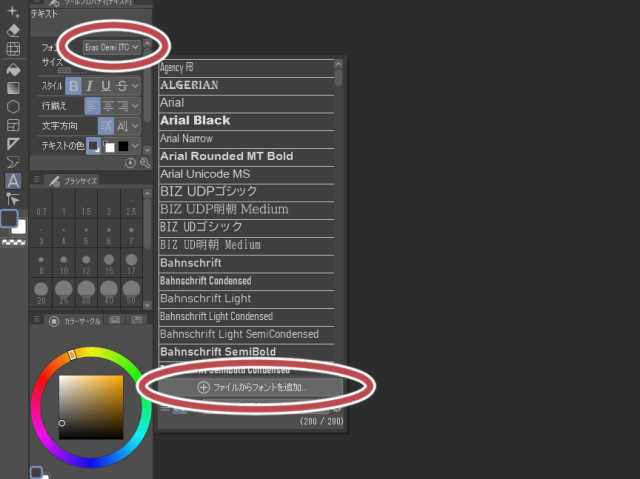
おすすめのフォント
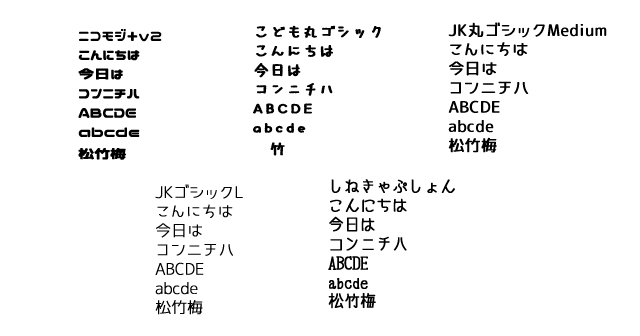
私がフリーフォントをクリスタに追加して使っているのが、この5つ。
いずれも、デフォルトのフォントよりもポップだったり、くだけた感じで親しみやすいフォントです。
「こども丸ゴシック」以外はかなり広く漢字に対応しているので、使い勝手がとってもいいのがありがたいです。
フォントのダウンロードできるところ
ニコモジ(https://nicofont.pupu.jp/nicomoji-plus.html)
こども丸ゴシック(https://fontopo.com/?p=514)
JK丸ゴシック(https://font.cutegirl.jp/jkmarugo.html)
JKゴシック(https://font.cutegirl.jp/jk-font-light.html)
しねきゃぷしょん(https://fontfree.me/235)
お絵かきソフトは【CLIP STUDIO PAINT】がおススメです。
![]()
趣味でデジタルイラストを始めたい人でも手が出しやすいお値段なのに、プロも使っているソフト。
充実の機能が揃っています。
お試し無料期間も設定されているので、お気軽にお試しください。











